Excel テーブルから SharePoint リストにデータをエクスポートできます。 リストをエクスポートすると、Excel により、サイトで新しい SharePoint リストが作成されます。 他の SharePoint リストと同様に、サイトでデータを操作できます。
注: テーブルをリストとしてエクスポートしたとき、SharePoint リストへのデータ接続が作成されることはありません。 エクスポート後に Excel でテーブルを更新しても、更新は SharePointn リストで反映されません。
SharePoint サイトのリストに Excel スプレッドシートのテーブルをエクスポートするには、以下が必要です。
-
リストを作成している SharePoint サイト。
-
サイトでリストを作成するためのアクセス許可。 アクセス許可の状態がわからない場合、SharePoint サイトの管理者にお問い合わせください。
SharePoint サイトのデータシート ビューのリストを表示するには、以下が必要になります。
-
Excel または Access。 これらのプログラムは、SharePoint サイトでデータシート ビューを使用するために必要です。
注: 64 ビット版の Microsoft Office では、データシート ビューはサポートされていません。 SharePoint サイトのリストでデータシート ビューを使用するには、32 ビット版の Office をインストールすることが推奨されます。
テーブルを SharePoint リストにエクスポートする
-
テーブルの内側をクリックします。
-
[ テーブルデザイン ] > [エクスポート] > [ テーブルを SharePoint リストにエクスポート] をクリックします。
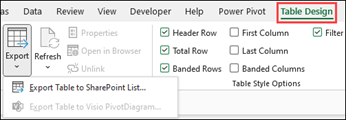
-
[アドレス] ボックスに、SharePoint サイトのアドレスまたは URL を入力します。
重要: Web アドレスの中で “/default.aspx” の前にある部分をすべて入力します。 たとえば、アドレスが http://contoso/default.aspx であれば、「http://contoso」と入力します。 アドレスが http://contoso/teams/accounting/sitepages/home.aspx であれば、「http://contoso/teams/accounting」と入力します。
![[SharePoint へのエクスポート ウィザード] ダイアログ ボックス](https://support.content.office.net/ja-jp/media/c4fc0f1b-69f7-4501-a3ae-1cb6deede1aa.png)
-
[名前] ボックスに、リストの一意の名前を入力します。
-
任意で、[説明] ボックスに説明を入力します。
-
[次へ] をクリックします。
注: Microsoft 365 資格情報、または組織ドメインの資格情報、またはその両方を入力するように求められる場合があります。
-
[列] と [データ型] に入力されている情報を確認し、[完了] をクリックします。
-
[OK] をクリックします。
テーブルが公開されたことを示すメッセージと Uniform Resource Locator (URL) が表示されます。 URL をクリックすると、リストに移動します。 ブラウザーでお気に入りとして URL を追加します。
注: リストを開くもう 1 つの方法は、SharePoint サイトに移動し、右上隅の歯車アイコンをクリックし、[サイト コンテンツ] をクリックすることです。
サポートされているデータ型
Excel のデータ型の中には、SharePoint サイト上のリストにエクスポートできないものもあります。 サポートされていないデータ型がエクスポートされると、これらのデータ型は SharePoint リストと互換性があるデータ型に変換されます。 たとえば、Excel で作成した数式は、SharePoint リスト内の値に変換されます。 データを変換すると、SharePoint サイトで列の数式を作成できます。
Excel のテーブルを SharePoint サイトにエクスポートする際に、SharePoint リストの各列は次のデータ型のいずれかに割り当てられます。
-
テキスト (1 行)
-
テキスト (複数行)
-
通貨
-
日付/時刻
-
数値
-
ハイパーリンク (URL)
列に異なるデータ型のセルがある場合、列内のすべてのセルで使用できるデータ型が Excel によって適用されます。 たとえば、列に数字とテキストが含まれている場合、SharePoint リストのデータ型はテキストになります。










